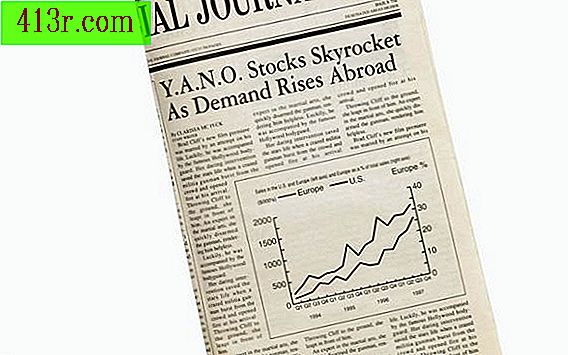Как мога да отрежа селекция в PDF файл?

Изрежете текста
Стъпка 1
Стартирайте Adobe Acrobat Pro, кликнете върху менюто "Файл", изберете "Отвори" и отворете PDF документа със съдържанието, което искате да изрежете.
Стъпка 2
Изберете PDF и кликнете върху "Отваряне".
Стъпка 3
Кликнете върху менюто "Инструменти", разположено в горния десен ъгъл на прозореца на приложението, изберете "Съдържание" и изберете "Редактиране на текстов документ".
Стъпка 4
Задръжте левия бутон на мишката и плъзнете курсора върху текста, който искате да изрежете.
Стъпка 5
Кликнете върху избрания текст и изберете опцията "Изрязване" в контекстното меню. Acrobat Pro нарязва текста и го поставя в клипборда на системата. За да поставите текста на различно място в едно и също текстово поле или да го поставите в друго текстово поле, кликнете върху местоположението, където искате да поставите текста, и изберете "Поставяне" в контекстното меню.
Изрежете изображения и графики
Стъпка 1
Стартирайте Adobe Acrobat Pro, кликнете върху менюто "Файл", изберете "Отвори" и отворете PDF документа със съдържанието, което искате да изрежете.
Стъпка 2
Изберете PDF и кликнете върху "Отваряне".
Стъпка 3
Кликнете върху изображението или графиката, които искате да изрежете, за да го изберете. Acrobat Pro показва правоъгълник за избор около избрания обект.
Стъпка 4
Кликнете върху избрания обект и изберете "Изрязване" в контекстното меню. Acrobat Pro изрязва изображението или графиката в системния буфер. Сега можете да поставите в документа и да го плъзнете до мястото, което искате, или да го поставите в друг документ. За да поставите изображението или графиката на друга страница например, отидете до тази страница, кликнете върху страницата и изберете "Поставяне". Сега можете да плъзнете обекта в желаната позиция.